文章詳情頁
win10系統設置休眠時間的方法
瀏覽:73日期:2023-03-24 11:31:23
電腦在我們的生活中越來越重要,人們使用電腦進行工作、看電影、玩游戲等。操作系統是電腦的核心部分,而win10系統是當前使用得最為廣泛的操作系統。我們在使用電腦的過程中,常常會因為某些原因中途離開電腦。為了能夠節省電腦用電,我們可以設置休眠時間,這樣在離開電腦一段時間后,電腦就會進入睡眠狀態,從而達到省電的目的。鑒于很多朋友不知道怎么辦,那么接下來小編就給大家詳細介紹一下win10系統設置休眠時間的具體操作方法,有需要的朋友可以看一看。
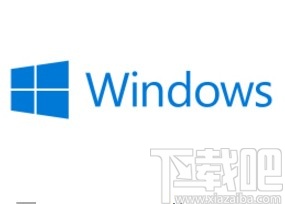
1.首先打開電腦,我們在電腦桌面上的空白處點擊鼠標右鍵,界面上會出現一個下拉框,在下拉框中選擇“顯示設置”選項。
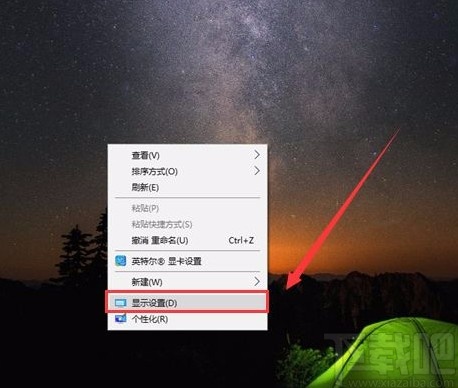
2.然后就會進入到顯示設置頁面,我們在頁面左側找到“電源和睡眠”選項,點擊它即可進行下一步操作。
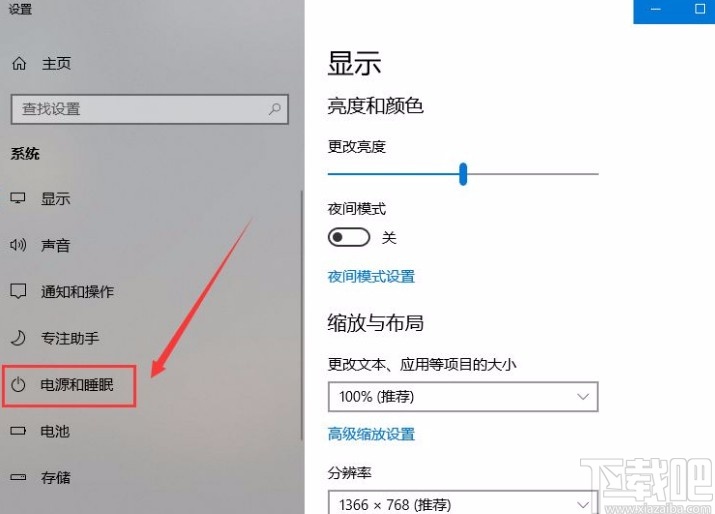
3.接著就可以在界面上找到“睡眠”選項,該選項下方有兩個下拉按鈕,我們分別點擊這兩個下拉按鈕即可。
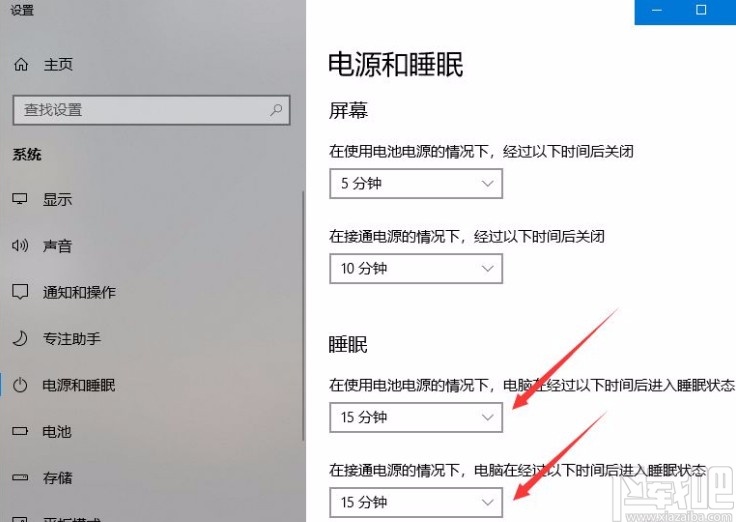
4.點擊下拉按鈕后,界面上就會出現時間選項下拉列表,我們根據自己的需要就可以在下拉列表中設置休眠時間了。
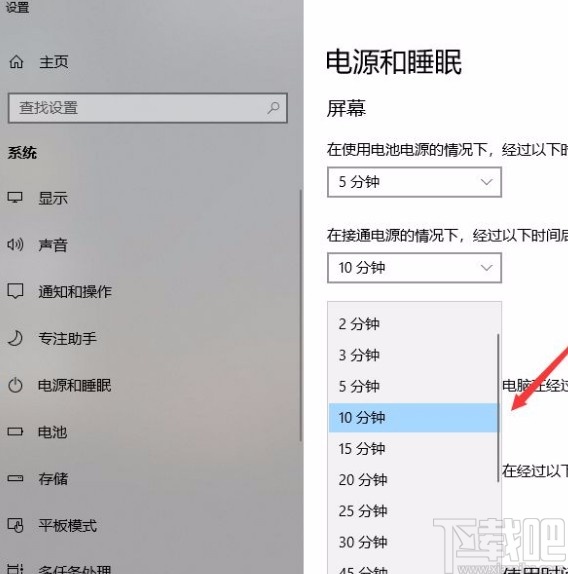
以上就是小編給大家整理的win10系統設置休眠時間的具體操作方法,方法簡單易懂,有需要的朋友可以看一看,希望這篇教程對大家有所幫助。
相關文章:
排行榜

 網公網安備
網公網安備